
iCloud용 Pages에서 주석 추가 또는 답변하기
텍스트, 대상체 및 표 셀에 주석을 추가할 수 있습니다. 주석은 도큐멘트의 왼쪽 여백이나 대상체의 옆에 네모 표시로 나타납니다(텍스트도 하이라이트됨). 표 셀에서 삼각형이 모서리에 나타납니다. 주석을 표시하지 않으려는 경우 숨길 수 있습니다.
여러 명이 한 도큐멘트에서 작업할 때 각 사람의 주석은 고유 색상으로 표시되고 작성자의 이름이 포함됩니다. 누구나 주석에 답글을 달 수 있으므로, 이 기능은 특히 공동 작업에 유용합니다. 주석을 추가한 후 답글을 주고 받으며 실시간으로 대화를 나눌 수 있습니다.
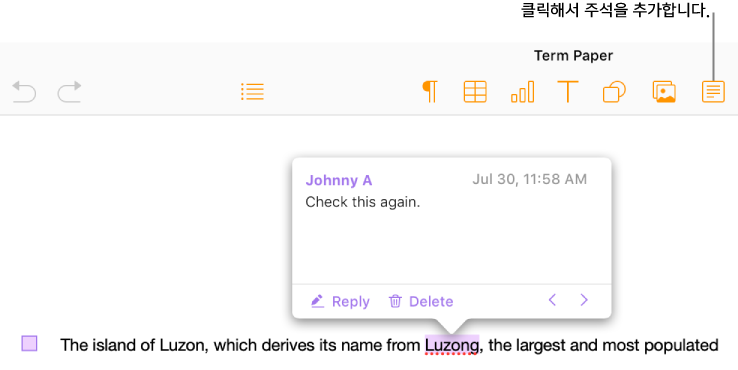
참고: 주석, 주석 표시, 텍스트 뒤의 하이라이트 색상은 프린트된 도큐멘트에서는 보이지 않습니다.
주석 추가, 편집 또는 삭제하기
자신만의 주석을 추가 및 편집할 수 있고, 누구나 주석을 삭제할 수 있습니다.
텍스트 일부, 대상체 또는 표 셀을 선택한 다음 도구 막대에서 주석 버튼
 을 클릭합니다.
을 클릭합니다.주석을 입력한 다음 완료(또는 주석의 바깥쪽)를 클릭하십시오.
텍스트를 입력하기 전에 주석 바깥을 클릭한다면 주석은 없어집니다.
주석을 보고 편집하거나 삭제하려면 다음 중 하나를 수행하십시오.
주석 열기 또는 주석 닫기: 포인터를 대상체, 표 셀 또는 하이라이트된 텍스트 위로 또는 멀리 이동합니다. 주석 표시자를 클릭해도 됩니다.
주석 편집: 주석을 열고 텍스트를 클릭한 다음 입력합니다. 변경 사항을 취소하려면 완료를 클릭하기 전에 Esc (Escape)키를 누릅니다.
참고: 도큐멘트를 공유한 후 다른 사람이 내 주석에 답글을 달면 텍스트를 클릭하여 주석 원본을 편집할 수 없게 됩니다. 그 대신, 주석 상단의 이름 오른쪽에 있는 타임 스탬프 위로 포인터를 이동하십시오. 아래쪽 화살표가 나타나면 클릭하고 주석 편집하기를 선택한 다음 변경 사항을 입력합니다.
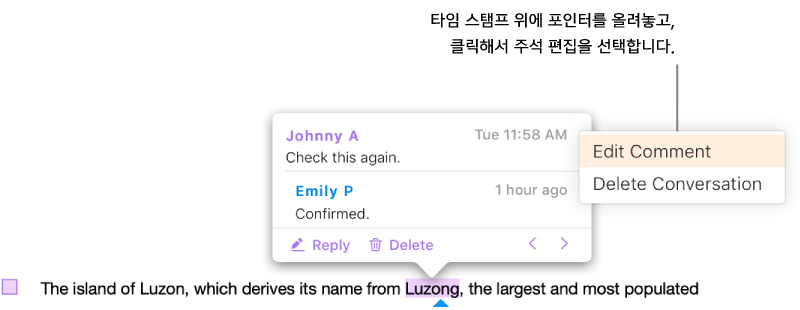
주석 삭제: 주석 하단에 있는 삭제를 클릭합니다. 주석에 대한 답글이 있는 경우 이 조치로 전체 대화가 삭제됩니다.
참고: 답글의 작성자이거나 도큐멘트 소유자인 경우에만 개별 답글을 삭제할 수 있습니다.
주석에 답글 달기 또는 답글 편집하기
복사본 보내기 또는 (편집 권한이 있는) 공동 작업에 초대하기로 도큐멘트를 공유한 사람은 누구든지 주석에 답글을 달 수 있습니다.
답글을 추가할 때 iCloud.com에 로그인한 경우, 본인만 답글을 편집할 수 있습니다. 로그인하지 않은 경우, 공유된 도큐멘트에 참여한 모든 사용자가 답글을 편집할 수 있습니다.
주석 표시자를 클릭합니다 (또는 포인터를 하이라이트된 텍스트 위로 이동합니다).
다음 중 하나를 수행합니다.
답글 추가: 주석 아래에서 답글을 클릭하고 답글을 입력한 다음 완료를 클릭합니다.
원하는 만큼 답글을 추가할 수 있습니다.
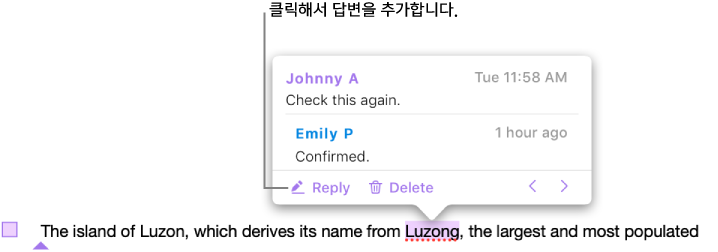
답글 편집: 편집하려면 포인터를 (이름 오른쪽의) 타임 스탬프 위로 이동합니다. 아래쪽 화살표가 나타나면 클릭한 다음 답글 편집을 선택합니다. 변경사항을 입력한 다음 완료를 클릭합니다.
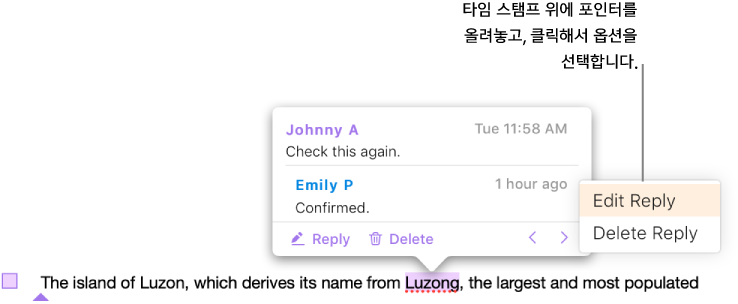
답글 삭제: 이름 (또는 도큐멘트 작성자인 경우 삭제하려는 사람의 답글) 오른쪽의 타임스탬프 위로 포인터를 이동합니다. 아래쪽 화살표가 나타나면 클릭한 다음 답글 삭제를 선택합니다.
주석 검토하기
주석 표시자를 클릭합니다 (또는 포인터를 하이라이트된 텍스트 위로 이동합니다).
다음 중 하나를 수행합니다.
주석 또는 대화 검토하기:텍스트를 스크롤 합니다. 주석이나 답글이 잘린 경우 '더 보기'를 클릭합니다. 답글이 숨겨져 있다면, 답글 링크 더 보기를 클릭합니다.
도큐멘트에서 다음 주석이나 이전 주석으로 이동: 주석 아래의 화살표를 클릭합니다.
주석이나 답글이 추가된 날짜 및 시간 보기: 오른쪽 상단의 타임 스탬프 위로 포인터를 이동합니다.
대화 삭제하기
주석 표시자를 클릭한 다음 (또는 포인터를 하이라이트된 텍스트 위로 이동) 대화 아래에서 삭제를 클릭합니다.
주석 및 하이라이트 보기 또는 가리기
도큐멘트에 주석이 보이지 않게 가릴 수 있습니다.
도구 막대에서 보기 버튼
 을 클릭하고 주석 보기나 주석 가리기를 선택합니다.
을 클릭하고 주석 보기나 주석 가리기를 선택합니다.